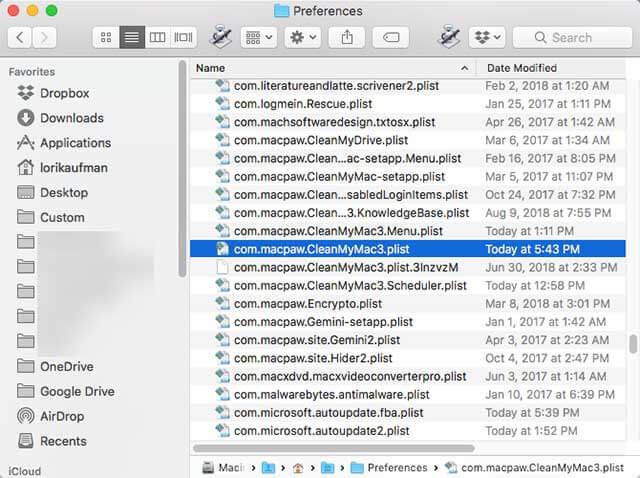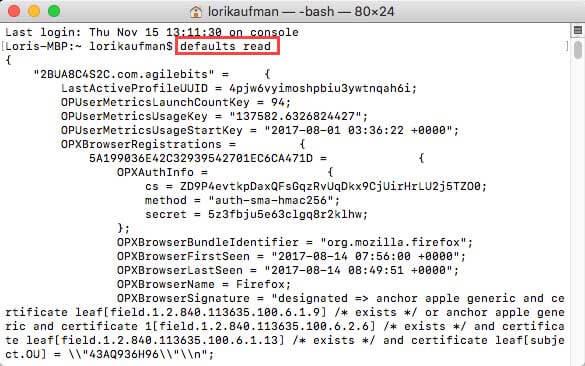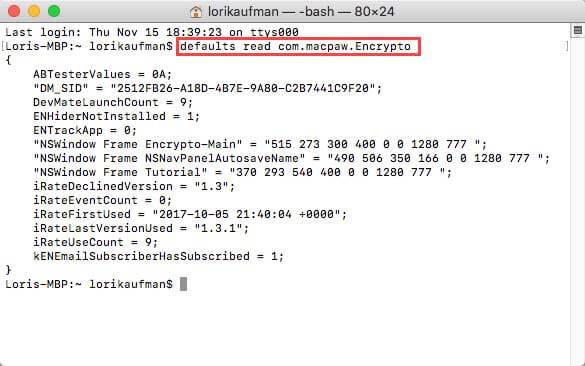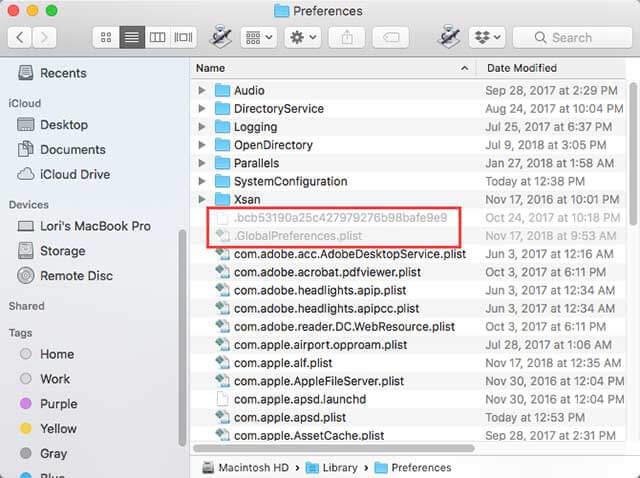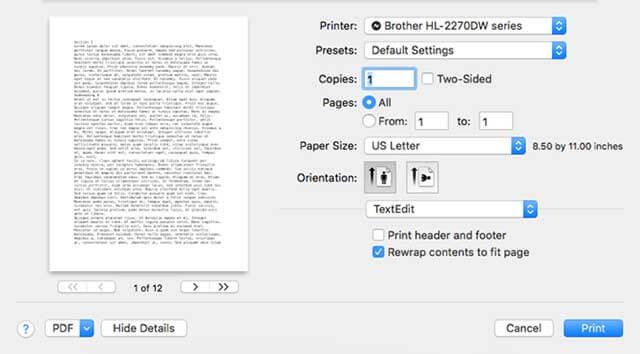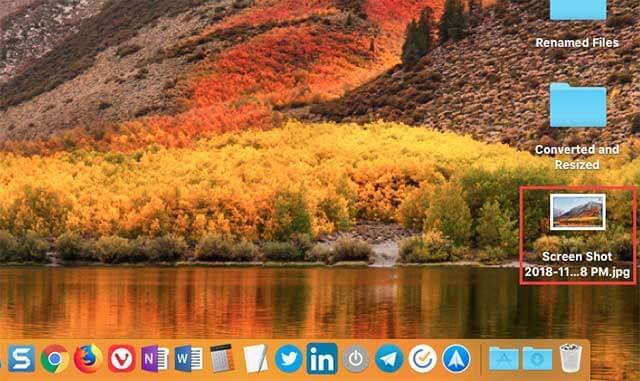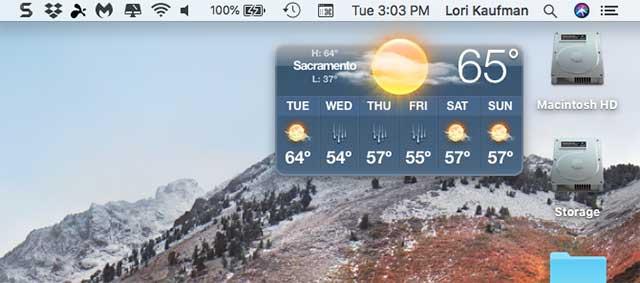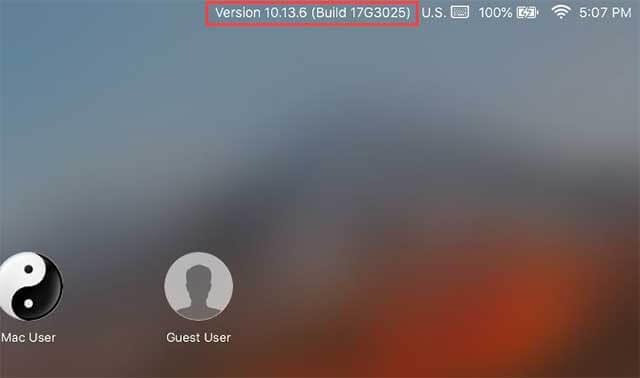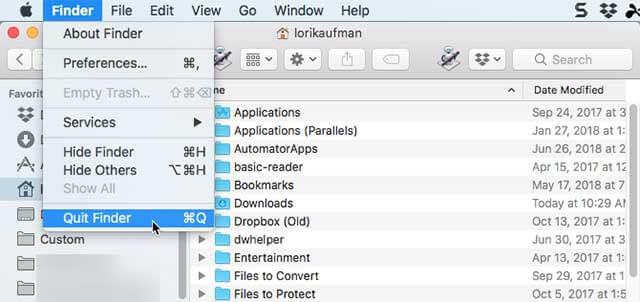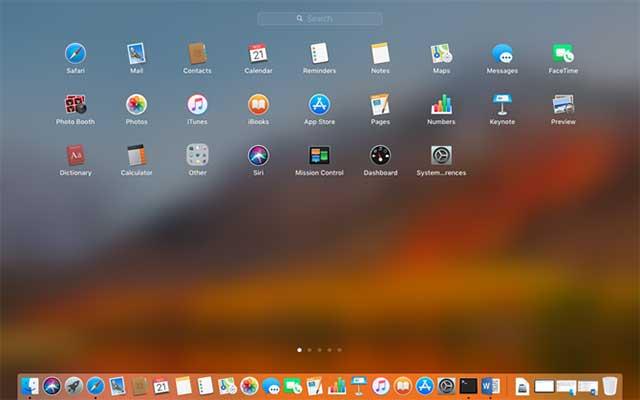แอพ Mac จำนวนมากมีเมนูการตั้งค่าที่ช่วยให้คุณเปลี่ยนการตั้งค่าได้ นอกจากนี้คุณยังสามารถเปลี่ยนแปลงตัวเลือกสำหรับ Mac ของคุณในการตั้งค่าระบบแผง
แต่ไม่ได้ตั้งค่าทั้งหมดที่มีอยู่ในการตั้งค่าหรือการตั้งค่าโต้ตอบกล่อง นั่นเป็นเหตุผลที่คุณต้องรู้เกี่ยวกับคำสั่ง Terminal เริ่มต้น ช่วยให้คุณสามารถเปลี่ยนแอปพลิเคชันที่ซ่อนอยู่และการตั้งค่าระบบ Mac โดยใช้บรรทัดคำสั่ง
วันนี้download.vnจะบอกการตั้งค่าที่ซ่อนอยู่บน Mac ของคุณและสามารถเปลี่ยนได้ด้วยคำสั่ง Terminal
รายการทรัพย์สินคืออะไร?
การตั้งค่าแอปพลิเคชันและตัวเลือกผู้ใช้จะถูกเก็บไว้ในไฟล์ที่เรียกว่ารายการคุณสมบัติ (ไฟล์ PLIST) แต่ผู้ใช้ไม่ควรแก้ไขไฟล์ PLIST ด้วยตนเอง คำสั่งช่วยให้คุณเปลี่ยนการตั้งค่าและตัวเลือกต่างๆในไฟล์ PLIST ได้อย่างปลอดภัยโดยไม่ต้องเจาะลึกลงไป
ไฟล์ plist ถูกเก็บไว้ใน 2 สถานที่บน Mac: ไฟล์ที่ผู้ใช้จะถูกเก็บไว้ใน~ / Library / Preferences / อักขระ tilde (~)แสดงถึงโฮมไดเร็กทอรีของคุณ การตั้งค่าทั้งระบบจะถูกเก็บไว้ใน/ Library / Preferences /
ชื่อของไฟล์ PLIST เป็นชื่อโดเมนและโดยปกติจะเป็นของแต่ละแอปพลิเคชัน ตัวอย่างโดเมนสำหรับทำความสะอาดของฉัน Mac 3 เป็นcom.macpaw.CleanMyMac3 ดังนั้นแฟ้มรายการคุณสมบัติสำหรับการทำความสะอาดของฉัน Mac 3 เป็น com.macpaw.CleanMyMac3.plist
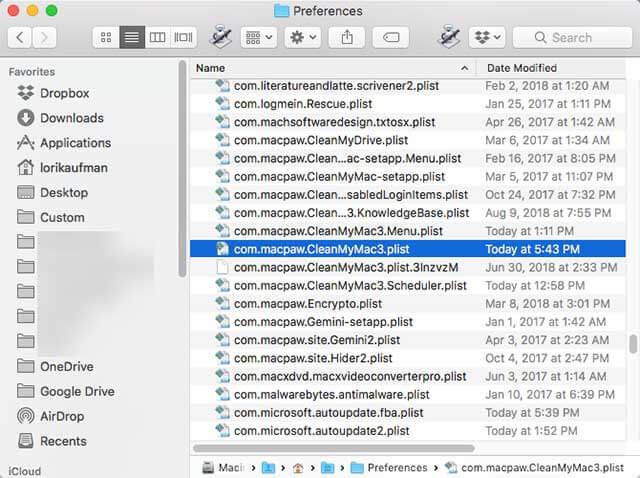
ดูการตั้งค่าของผู้ใช้
คุณสามารถดูตัวเลือกผู้ใช้ในแอปพลิเคชันโดยใช้คำสั่งเริ่มต้นและดำเนินการก่อนที่จะเปลี่ยนการตั้งค่า ดังนั้นคุณจะรู้ว่าตัวเลือกเริ่มต้นคืออะไรและในกรณีที่คุณต้องการกลับไปใช้การตั้งค่าแบบเก่าจะง่ายขึ้น
หากต้องการดูตัวเลือกของผู้ใช้เปิดร์มินัล (ในApplications / Utilities /โฟลเดอร์) พิมพ์คำสั่งต่อไปนี้ที่ใส่พรอมต์
รายการผลลัพธ์จะปรากฏในหน้าต่าง Terminal จะค่อนข้างยาวเนื่องจากมีการตั้งค่าทั้งหมดสำหรับทุกแอป คุณยังสามารถรวมข้อมูลนี้ไว้ในไฟล์ข้อความได้หากต้องการบันทึก เพียงเพิ่ม> [พา ธ และชื่อไฟล์]ที่ท้ายคำสั่ง ตัวอย่าง: การบันทึกการตั้งค่าของผู้ใช้ทั้งหมดในไฟล์บนเดสก์ทอปให้ป้อนคำสั่งต่อไปและกดEnter
defaults read > ~/Desktop/userpreferences.txt
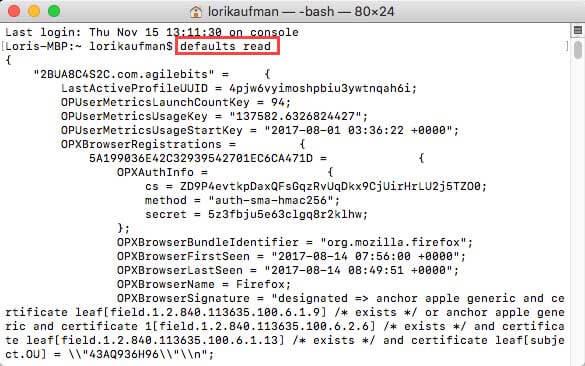
คุณอาจไม่สนใจเกี่ยวกับตัวเลือกของผู้ใช้ในแอพทั้งหมดบน Mac ของคุณ โชคดีที่เป็นไปได้ที่จะเห็นตัวเลือกผู้ใช้ของแต่ละแอปโดยใช้ชื่อโดเมนและไฟล์ PLIST ตัวอย่าง: หากต้องการดูตัวเลือกในแอปพลิเคชันเข้ารหัสให้ป้อนคำสั่ง:
defaults read com.macpaw.Encrypto
คุณสามารถเพิ่มเส้นทางและชื่อไฟล์ด้านบนเพื่อบันทึกลงในไฟล์ได้หากต้องการ
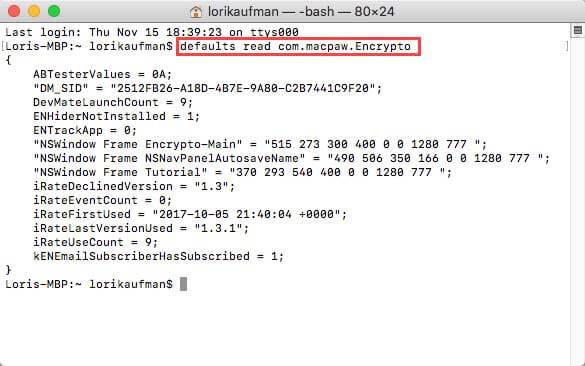
ใช้การเปลี่ยนแปลงด้วยคำสั่งเริ่มต้น (คำสั่งเริ่มต้น)
ผู้ใช้ไม่สามารถเปลี่ยนการตั้งค่าสำหรับแอปพลิเคชันที่กำลังทำงานอยู่โดยใช้คำสั่ง มันยังสามารถเขียนทับสิ่งที่คุณทำ ดังนั้นคุณควรปิดแอปพลิเคชันก่อนที่จะเปลี่ยนการตั้งค่าด้วยคำสั่ง
ในกรณีของ Dock และ Finder ผู้ใช้จะต้องรีสตาร์ทหลังจากเปลี่ยนการตั้งค่า ในการรีสตาร์ท Dock ให้ใช้คำสั่งต่อไปนี้ในหน้าต่าง Terminal:
ในการรีสตาร์ท Finder ให้ใช้คำสั่ง:
ด้วยรายการแบบเลื่อนลงด้านล่างนี้จะมีคำสั่งkillallที่เหมาะสมพร้อมเมื่อจำเป็นอยู่แล้ว ในกรณีส่วนใหญ่คุณเพียงแค่คัดลอกคำสั่งและวางลงในหน้าต่าง Terminal (คลิกขวาที่พรอมต์แล้วเลือกวาง )
1. แสดงไฟล์ที่ซ่อนอยู่ใน Finder เสมอ
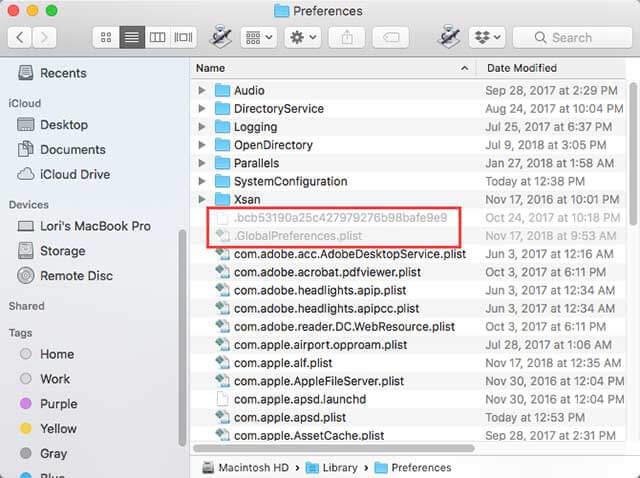
ตามค่าเริ่มต้น Finder จะไม่แสดงไฟล์ทั้งหมด ไฟล์บางไฟล์ (ส่วนใหญ่เป็นไฟล์ที่ผู้ใช้ไม่จำเป็นต้องดำเนินการ) จะถูกซ่อนไว้ ไฟล์ที่ซ่อนอยู่มีจุดที่จุดเริ่มต้นของชื่อไฟล์ คุณยังสามารถซ่อนไฟล์ของคุณเองโดยใช้วิธีนี้
หากต้องการแสดงไฟล์ที่ซ่อนอยู่ใน Finder เสมอให้พิมพ์คำสั่งต่อไปนี้ที่พรอมต์ในหน้าต่าง Terminal:
defaults write com.apple.finder AppleShowAllFiles TRUE && killall Finder
หากต้องการซ่อนไฟล์ทั้งหมดอีกครั้งให้รันคำสั่งเดียวกันด้านบน แต่เปลี่ยนTRUEเป็นFALSE :
defaults write com.apple.finder AppleShowAllFiles FALSE && killall Finder
2. แสดงกล่องโต้ตอบ Extended Print ที่เป็นค่าเริ่มต้นเสมอ
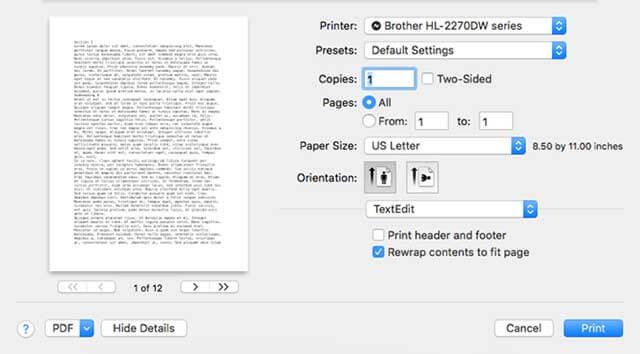
หากต้องการเพิ่มตัวเลือกบน Mac ของคุณพิมพ์คุณต้องคลิกแสดงรายละเอียดเกี่ยวกับการพิมพ์กล่องโต้ตอบ หากคุณใช้ตัวเลือกการพิมพ์เพิ่มเติมบ่อยๆคุณสามารถเปลี่ยนการตั้งค่าเพื่อให้กล่องโต้ตอบการพิมพ์ขยายเต็มที่
ป้อนคำสั่งต่อไปนี้ที่พรอมต์ในหน้าต่าง Terminal:
defaults write -g PMPrintingExpandedStateForPrint -bool TRUE
หากต้องการกลับไปที่กล่องโต้ตอบเริ่มต้นโดยไม่มีตัวเลือกเพิ่มเติมให้ป้อนคำสั่งเดียวกันด้านบน แต่แทนที่ TRUE ด้วย FALSE
defaults write -g PMPrintingExpandedStateForPrint -bool FALSE
3. เปลี่ยนรูปแบบและตำแหน่งการบันทึกภาพหน้าจอเริ่มต้น
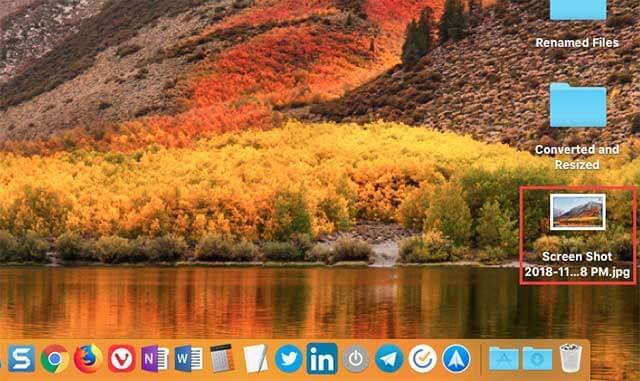
Mac ของคุณมีทางลัดที่สะดวกสำหรับการถ่ายภาพหน้าจอเช่นCmd + Shift + 3สำหรับการจับภาพทั้งหน้าจอและCmd + Shift + 4เพื่อเลือกพื้นที่ที่จะจับภาพ
คุณอาจต้องการเปลี่ยนรูปแบบเริ่มต้นหรือเปลี่ยนตำแหน่งที่บันทึกภาพหน้าจอ เมื่ออยู่ที่นั่นคุณต้องดำเนินการคำสั่งจาก Terminal
เปลี่ยนรูปแบบภาพหน้าจอเริ่มต้น
คุณสามารถบันทึกภาพหน้าจอเป็นรูปแบบอื่น ๆ เช่น JPG, BMP และ PDF คุณต้องแทนที่[file type] ในคำสั่งด้านล่างด้วยรูปแบบรูปภาพ 3 ตัวอักษรอื่น:
defaults write com.apple.screencapture type [file type] && killall SystemUIServer
เปลี่ยนตำแหน่งที่บันทึกภาพหน้าจอ
ใน macOS Mojave คุณสามารถเปลี่ยนโฟลเดอร์บันทึกภาพเริ่มต้นได้โดยตรงจากแอพสกรีนช็อต ในการดำเนินการนี้ให้คลิกปุ่มตัวเลือกในแถบเครื่องมือภาพหน้าจอและเลือกโฟลเดอร์ในส่วนบันทึกลง ในเมนูผลลัพธ์
บน Mac ที่ไม่ได้ใช้งานระบบปฏิบัติการ Mojave คุณต้องออกคำสั่ง Terminal:
defaults write com.apple.screencapture location [path] && killall SystemUIServer
แทนที่ [เส้นทาง] ด้วย Finder ใหม่บันทึกตำแหน่งในรูปแบบดังนี้:
/Users/[Username]/Pictures/Screenshots
คุณสามารถป้อนชื่อพา ธ ใน Terminal หรือลากและวางโฟลเดอร์ที่เกี่ยวข้องลงใน Terminal เพื่อวางชื่อพา ธ หรือคุณสามารถคัดลอกชื่อพา ธ แล้ววางลงใน Terminal
คุณจะเห็นคำสั่งCopy as Pathnameในเมนูบริบทเมื่อคุณคลิกขวาที่โฟลเดอร์ปลายทาง อย่างไรก็ตามคำสั่งจะปรากฏเฉพาะเมื่อคุณกดปุ่มตัวเลือกค้างไว้ในขณะที่คลิกขวา
4. ลากแผงวิดเจ็ตไปที่เดสก์ท็อป
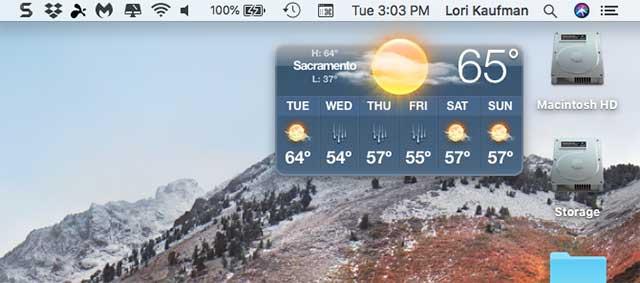
หลายคนลืมหรือไม่รู้เกี่ยวกับแดชบอร์ดของ Mac มันซ่อนอยู่หลังF12แป้นพิมพ์ลัด วิดเจ็ตบนแดชบอร์ดเปรียบเสมือนยูทิลิตี้ใน Windows รวมถึงรายการต่างๆเช่นนาฬิกาสภาพอากาศเครื่องคิดเลข ...
คุณสามารถย้ายวิดเจ็ตจากแผงควบคุมไปยังเดสก์ท็อปโดยใช้คำสั่งเริ่มต้นและทางลัดแดชบอร์ดร่วมกัน
เปิดใช้งานโหมดนักพัฒนา
สิ่งแรกที่ผู้ใช้ต้องทำคือวาง Dashboard ในโหมดนักพัฒนาโดยเปิด Terminal ( Applications -> Utilities -> Terminal)แล้วพิมพ์:
defaults write com.apple.dashboard devmode YES
กดEnterหรือย้อนกลับ
ขั้นตอนที่สองคือการรีสตาร์ท Dashboard แต่แทนที่จะออกจากระบบและเข้าสู่ระบบให้ป้อนคำสั่งอื่นใน Terminal:
กดEnterหรือย้อนกลับ
ดึงวิดเจ็ตออกมาหรือนำกลับไปที่แดชบอร์ด
ตอนนี้คุณสามารถกดแป้นพิมพ์ลัดที่ระบุ (โดยปกติคือF12หรือในบางเครื่องF4 ) เพื่อแสดงและซ่อนแดชบอร์ด
หลังจากแดชบอร์ดปรากฏขึ้นให้ลากวิดเจ็ตที่คุณต้องการออก ขณะลากให้กดทางลัดอีกครั้งแดชบอร์ดจะหายไป แต่วิดเจ็ตยังคงอยู่บนหน้าจอ คุณสามารถย้ายไปที่ใดก็ได้บนเดสก์ท็อปและมักจะปรากฏเหนือแอปพลิเคชันอื่น ๆ
คุณต้องการลากวิดเจ็ตจำนวนมากออกจากหรือกลับไปที่แดชบอร์ดโดยทำซ้ำหรือย้อนกลับกระบวนการข้างต้น
หากต้องการปิดโหมดนักพัฒนาให้พิมพ์คำสั่ง:
defaults write com.apple.dashboard devmode NO
กดEnterหรือReturnจากนั้นใช้คำสั่งต่อไป:
กดEnterหรือReturn
5. ลบแดชบอร์ด
หากคุณไม่ได้ใช้แดชบอร์ดคุณสามารถลบออกได้ หากคุณใช้ Mac ที่มีหน่วยความจำเพียงเล็กน้อยให้ปิดแดชบอร์ดเพื่อไม่ให้ใช้ทรัพยากรเครื่องในพื้นหลังจนหมด
ป้อนคำสั่งต่อไปนี้ที่พรอมต์ในหน้าต่าง Terminal:
defaults write com.apple.dashboard mcx-disabled -boolean YES && killall Dock
ในการนำแดชบอร์ดกลับมาเพียงเรียกใช้คำสั่งด้านบนและแทนที่YESด้วยNO :
defaults write com.apple.dashboard mcx-disabled -boolean NO && killall Dock
6. แสดงข้อมูลระบบบนหน้าจอเข้าสู่ระบบ
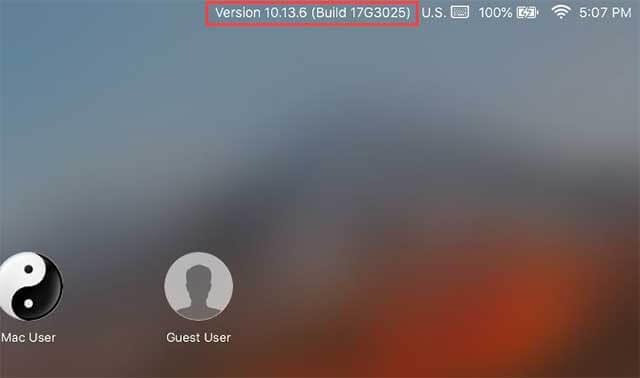
คุณสามารถดูข้อมูลระบบ (ชื่อคอมพิวเตอร์เวอร์ชัน macOS และที่อยู่ IP) บนหน้าจอเข้าสู่ระบบได้โดยคลิกที่นาฬิกา แต่คุณสมบัตินี้ไม่ได้เปิดใช้งานโดยค่าเริ่มต้น
ในการเปิดใช้งานเป็นค่าเริ่มต้นให้ป้อนคำสั่งต่อไปนี้ในหน้าต่าง Terminal:
sudo defaults write /Library/Preferences/com.apple.loginwindow AdminHostInfo HostName
หากต้องการปิดใช้งานคุณสมบัตินี้ให้ป้อนคำสั่ง:
sudo defaults delete /Library/Preferences/com.apple.loginwindow AdminHostInfo
7. เพิ่มตัวเลือก Quit สำหรับ Finder
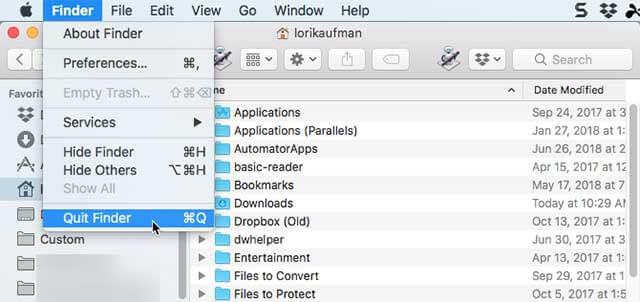
คุณรู้ไหมว่าคุณสามารถออกจาก Finder ได้ โดยค่าเริ่มต้นจะไม่มีตัวเลือกQuitใน Finder แต่คุณสามารถเพิ่มได้
ป้อนคำสั่งต่อไปนี้ใน Terminal:
defaults write com.apple.finder QuitMenuItem -bool TRUE && killall Finder
ในการลบตัวเลือกQuitให้ทำซ้ำคำสั่งด้านบนแทนที่TRUEด้วยFALSE :
defaults write com.apple.finder QuitMenuItem -bool FALSE; killall Finder
8. แสดงทีละแอพ
คุณสามารถมีแอพพลิเคชั่นหลายตัวที่แสดงบนเดสก์ท็อปของคุณในเวลาเดียวกัน แต่ถ้าคุณกำลังทำงานบนหน้าจอขนาดเล็กการแสดงทีละแอปจะมีประโยชน์มากกว่า เมื่อเปิดโหมดแอพเดียวการเปิดแอพที่ย่อขนาดจะซ่อนแอพอื่น ๆ ที่เปิดอยู่ทั้งหมด
ป้อนคำสั่งต่อไปนี้ในหน้าต่าง Terminal:
defaults write com.apple.dock single-app -bool TRUE && killall Dock
หากต้องการปิดใช้งานโหมดแอปเดียวให้แทนที่TRUEด้วยFALSEในคำสั่งด้านบน:
defaults write com.apple.dock single-app -bool FALSE && killall Dock
9. เปลี่ยนแถวและคอลัมน์ใน Launchpad
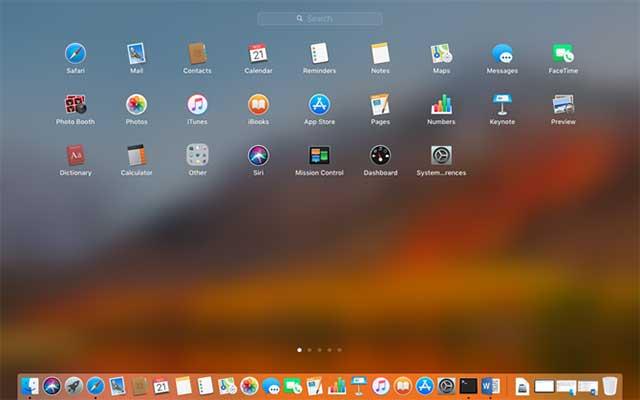
ผู้ใช้สามารถปรับแต่ง Launchpad ได้โดยการจัดเรียงแอพใหม่ แต่คุณยังสามารถเปลี่ยนจำนวนแถวและคอลัมน์ที่แสดงใน Launchpad ได้ โดยค่าเริ่มต้นจะแสดง 7 คอลัมน์และ 5 แถว
หากต้องการเปลี่ยนจำนวนคอลัมน์ให้ป้อนคำสั่งต่อไปนี้ในหน้าต่าง Terminal แทนที่Xด้วยจำนวนคอลัมน์ที่คุณต้องการ:
defaults write com.apple.dock springboard-rows -int X
หากต้องการเปลี่ยนจำนวนแถวให้ป้อนคำสั่งต่อไปนี้ในหน้าต่าง Terminal แทนที่Xด้วยจำนวนแถวที่คุณต้องการ:
defaults write com.apple.dock springboard-rows -int X
จากนั้นรีสตาร์ท Launchpad และรีสตาร์ท Dock ด้วยคำสั่งต่อไปนี้:
defaults write com.apple.dock ResetLaunchPad -bool TRUE && killall Dock
หากต้องการกลับไปที่จำนวนแถวและคอลัมน์เริ่มต้นให้ป้อนคำสั่ง:
defaults delete com.apple.dock springboard-rows
defaults delete com.apple.dock springboard-columns
killall Dock
ในการรีเซ็ต Launchpad ทั้งหมดรวมถึงการจัดเรียงแอพใหม่ให้พิมพ์คำสั่งต่อไปนี้ใน Terminal:
defaults write com.apple.dock ResetLaunchPad -bool TRUE; killall Dock
ด้านบนนี้คือคำสั่งบางส่วนที่คุณสามารถทำได้เพื่อเปลี่ยนการตั้งค่าบน Mac ของคุณ อย่างไรก็ตามหากคุณไม่ต้องการใช้คำสั่งคุณสามารถใช้เครื่องมือของบุคคลที่สามได้